Elementor İncelemesi 2023 – Şimdiye Kadarki En İyi WordPress Sayfa Oluşturucu mu?
Yayınlanan: 2023-11-20Ayrıntılı bir Elementor incelemesi mi arıyorsunuz? Cevabınız evet ise hiçbir yere gitmeyin.
Elementor, 5 milyondan fazla aktif kurulumuyla en popüler WordPress sayfa oluşturucusudur . Özelliklerle dolu ve kullanıcı dostu olup, çarpıcı siteler oluşturmak için geniş bir araç yelpazesi sunar.
Bunun en iyi WordPress site oluşturucusu olup olmadığını düşünüyorsanız endişelenmeyin. Araştırmamızı yaptık ve Elementor'u kapsamlı bir şekilde kullandık.
Dolayısıyla bu makale, Elementor'un sayfa oluşturma ihtiyaçlarınız için en iyisi olup olmadığını belirlemek için özelliklerini , artılarını ve eksilerini doğrulamaktadır. Şimdi başlayalım ve Elementor'un büyüsünü ortaya çıkaralım.
Genel Değerlendirme
Elementor , zengin özelliklere sahip bir WordPress sayfa oluşturucu eklentisidir. Duyarlı, dinamik ve çekici web sitesi sayfaları tasarlamak ve oluşturmak için çeşitli özellikler içerir.
Biliyor musun? Elementor, WordPress eklenti dizininde 5 üzerinden ortalama 4,6 yıldız puanına sahiptir. Olağanüstü, değil mi?
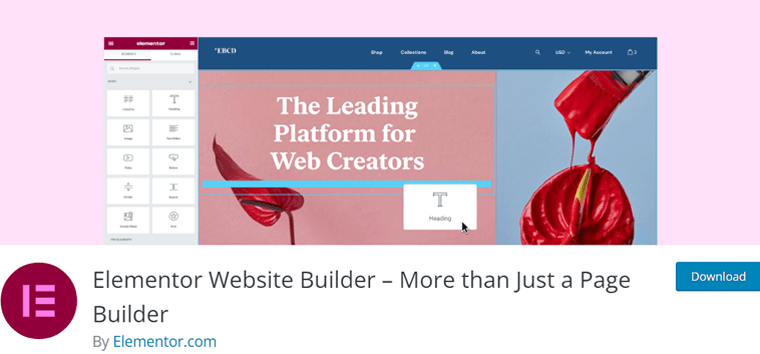
Şüphesiz biz de Elementor'a 5 üzerinden 4,8 yıldız vereceğiz. Burada sadece ömür boyu ödeme seçeneği sunmadığı için kalan 0,2 puanını çıkardık.
Peki Elementor'u kullanmanızı tavsiye ediyor muyuz? Evet kesinlikle! İhtiyaçlarınızı ve bütçenizi karşılıyorsa, web sitenizi oluştururken kullanmanızı şiddetle tavsiye ederiz.
Ancak premium plan satın almadan önce ücretsiz sürümünü kullanmayı deneyebilirsiniz. Artan talepleriniz doğrultusunda daha sonra ücretli plana geçebilirsiniz.
Elementor'un 30 günlük para iade garantisi politikası içermesi dikkat çekicidir. Yani bu süre zarfında kullanmaya devam edip etmeyeceğinize karar verebilirsiniz.
Bununla birlikte Elementor'un artılarına ve eksilerine dalalım!
Elementor'un Artıları ve Eksileri
Diğer tüm WordPress eklentileri gibi Elementor'un da kendine has artıları ve eksileri vardır. Bu Elementor incelemesine başlamadan önce onları tanıyalım.
Elementor Sayfa Oluşturucunun Artıları
- Kullanımı kolay bir arayüz ve sürükle ve bırak özellikli canlı düzenleyiciyle birlikte gelir.
- Kapsamlı bir widget ve şablon seti içerir.
- Web sitenize mobil cihazlara uygun , duyarlı bir tasarım kazandırır.
- Tema oluşturucu , açılır pencere oluşturucu , form oluşturucu vb. gibi özellikleri içerir.
- WooCommerce oluşturucu, kolayca e-Ticaret siteleri oluşturmanıza olanak tanır.
- Popüler WordPress eklentileri ve WordPress temalarıyla uyumludur.
- Sık sık güncellemeler sunarak güvenli ve güncel kalmasını sağlar.
Elementor Sayfa Oluşturucunun Eksileri
- Premium sürümde birçok widget ve şablon mevcuttur.
- Premium planları için ömür boyu fiyatlandırma seçeneği sunmuyor.
- Elementor'a güvenmek, diğer sayfa oluşturuculara geçmeyi zorlaştırabilir.
Şimdi ilerleyelim ve Elementor hakkında derinlemesine bilgi edinelim.
A. Elementor nedir? - Kısa bir bakış
Elementor, web siteleri için en popüler sürükle ve bırak sayfa oluşturucu WordPress eklentilerinden biridir. 2016 yılında piyasaya sürüldü ve şu anda şantiye inşaatı sektörünün güç merkezi olarak biliniyor. Tam olarak dünya çapında 5 milyondan fazla aktif kurulumu var.
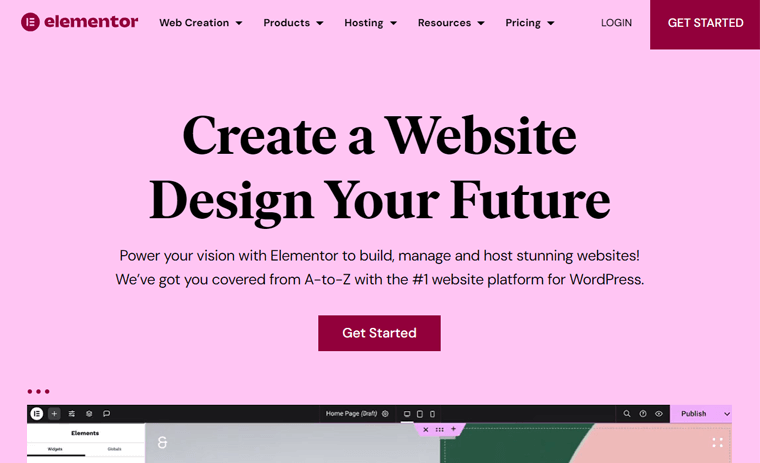
Ayrıca sezgisel ve kullanıcı dostu bir arayüzle kullanıcılara güç verir. Sürükle ve bırak işlevi tüm tasarım sürecini basitleştirir. Yani, kodlamaya ihtiyaç duymadan görsel olarak çarpıcı web sayfaları oluşturmanıza ve tasarlamanıza olanak tanır.
Üstelik Elementor, web sitenizin her yönünün düzenini, stilini ve içeriğini özelleştirmenize olanak tanır. Bunun web sitesinin üstbilgisi, altbilgisi veya kenar çubuğu olup olmadığı.
Bunun da ötesinde, site oluşturma sürecini hızlı bir şekilde kolaylaştırmak için 300'den fazla şablon ve 100'den fazla widget'tan oluşan geniş kitaplığından yararlanabilirsiniz. Ayrıca duyarlı tasarımı destekleyerek piksel mükemmelliğindeki web sitenizin tüm cihazlarda harika görünmesini sağlar.
Ayrıca bu eklenti 59'dan fazla dile çeviri yapabilir. Ayrıca Polylang, WPML vb. gibi çok dilli eklentileri de destekler.
Hepsi bu değil! Sırada Elementor hakkındaki her şeyi özelliklerinden öğrenin.
B. Elementor'un Temel Özellikleri
Elementor, farklı ihtiyaçlara yönelik bir dizi ücretsiz ve premium özelliğe sahiptir. Burada Elementor'un kaçırmamanız gereken en önemli özelliklerine bakacağız.
Şimdi hiç vakit kaybetmeden başlayalım!
1. Sezgisel Sürükle ve Bırak Düzenleyici
Elementor, web sitesi oluşturmayı ve tasarımını kolaylaştıran bir sürükle ve bırak düzenleyicisine sahiptir. Ayrıca, gerçek zamanlı bir düzenleme deneyimi sunarak değişiklikleri yaptığınız sırada görmenize olanak tanır.
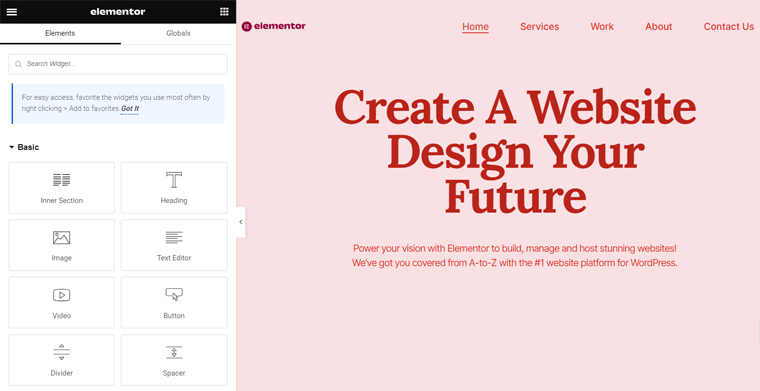
Ayrıca, sonsuz web sitesi olanakları için 300'den fazla şablona ve 100'den fazla widget'a erişim elde edeceksiniz. Basitçe söylemek gerekirse, sitenizi oluşturmak için eksiksiz bir web sitesi kiti veya farklı şablonlar kullanabilirsiniz. Ayrıca şablonları ve parçalarını içe veya dışa aktarabilirsiniz.
Benzer şekilde, mevcut bazı widget'lar şunlardır:
| Widget Türleri | Örnekler |
| Temel | Kenar çubuğu, kısa kod, simge, sayaç, sekmeler, temel galeri vb. |
| Profesyonel | Gönderiler, portföy, slaytlar, incelemeler, şablon, mega menü vb. |
| Tema Öğeleri | Site başlığı, sayfa başlığı, içerik kırıntıları, site haritası ve daha fazlası. |
| WooCommerce | Ürünler, sepet, hesabım, ürün puanı, sepete ekle vb. |
Elementor'un tüm widget'larını burada bulabilirsiniz!
Ayrıca düzenler üzerinde tam kontrole sahip olabilirsiniz. Örneğin, sabit veya mutlak olabilen öğeleri istediğiniz yere kolayca konumlandırmanıza olanak tanır. Benzer şekilde, üst üste binen bölümler gibi karmaşık düzenler için kenar boşluklarını ve dolguyu sorunsuz bir şekilde ayarlayabilirsiniz.
Üstelik renk kodlarını ve tipografi seçimlerini tek bir yerde ayarlayarak tasarım tutarlılığını koruyabilirsiniz. Buna temel olarak küresel renkler ve tipografi denir.
2. Sorunsuz İş Akışı
Elementor'un kolay iş akışı, site oluşturma sürecini sorunsuz ve verimli bir şekilde kolaylaştırır. Daha önce de belirttiğimiz gibi global web sitesi öğelerini ve tasarımını tek bir yerden kontrol edebilirsiniz.

Üstelik öğelerin varsayılan ayarlarını özelleştirebilir ve varsayılan olarak ayarlayabilirsiniz.
Bunun dışında erişebileceğiniz bir dizi iş akışı özelliği şunlardır:
- Sık kullanılan widget'lara düzenleyicideki 'Favoriler' bölümünden hızlı bir şekilde erişin.
- Gezgin, düzenleme için sayfa öğelerini veya katmanlarını kolayca gezinmenizi ve görselleştirmenizi sağlar.
- Arama çubuğu bulucu, sayfalar ve kontrol paneli ayarları arasında gezinmenize olanak tanır.
- Bağlamsal notlar bırakarak ekip üyeleriyle veya müşterilerle işbirliği yapabilirsiniz.
- Kısayollar, çoklu seçim, satır içi düzenleme vb. gibi kolay web oluşturma seçenekleri.
- Kaydetme , yedekleme ve yeniden kullanıma yönelik otomatik kaydetme, taslak modu ve düzeltme geçmişini içerir.
- İhtiyaçlarınıza en uygun olanı kullanmak için şablonları arayın ve filtreleyin .
3. Güçlü Tasarım Yetenekleri
Bu sayfa oluşturucu, hassasiyet ve yaratıcılıkla görsel olarak büyüleyici web siteleri oluşturmanıza olanak tanır. Genel yazı tipleri, özel CSS, renkler ve tipografi, web sitesinde tutarlı bir tasarım sağlamanıza olanak tanır. Ancak her öğeyi her zaman farklı şekilde stilize edebilirsiniz.
Elementor'da bulacağınız güçlü tasarım özelliklerinin bir listesi:
- 1500'den fazla özelleştirilebilir simge arasından seçim yapın veya web siteniz için kendinizinkini yükleyin.
- Arka plan videoları, arka plan slayt gösterileri, şekil bölücüler ve maske şekilleri ekleyin.
- Degradeler, arka plan kaplaması, kutu gölgesi, karışım modları vb. gibi renk ve efektler.
- Yazı tipi önizlemesi, Google Yazı Tipleri, metin darbesi, metin gölgesi vb. gibi tipografi özellikleri.
- Öğeleri gizle ve göster, görünür duyarlı değerler, mobil tarayıcı arka planı vb. gibi duyarlı tasarım özellikleri.
- Hareket efektleri, kaydırma efektleri, vurgulu animasyonlar vb. gibi etkileşimli özellikler .
4. Olağanüstü e-Ticaret İşlevselliği
Bunu takiben Elementor, e-Ticaret sitenizi geliştirmek için kapsamlı bir araç setine sahiptir. Müşterilerinizle etkili bir şekilde etkileşim kurmak için çevrimiçi mağazanızın her yönünü oluşturabilir ve özelleştirebilirsiniz.
WooCommerce kullanıyorsanız Elementor'un WooCommerce oluşturucusunu kullanın. İyi bir alışveriş deneyimi için her ayrıntıyı uyarlamak için ihtiyacınız olan her şeye sahiptir.
Böylece mağazayı ihtiyaçlarınıza göre ayarlamak için WooCommerce widget'larını ve web sitesi kitlerini kullanabilirsiniz.
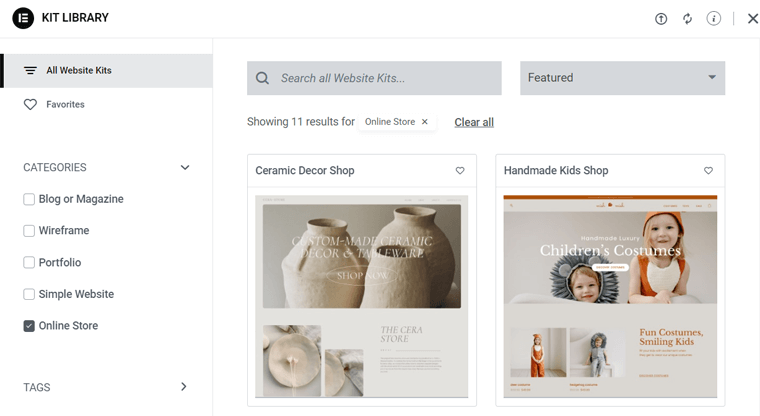
Bunun dışında Elementor'un sunduğu tüm e-Ticaret özelliklerini bulun:
- Uygun düzen ve stile sahip özel bir sepet için bir şablon kullanın veya sıfırdan başlayın.
- Form alanları için bölüm başlıklarını, etiketleri ve yer tutucuları düzenleyin ve tüm ödeme sürecini veya tek tek bölümleri markanızın estetiğine uyacak şekilde stillendirin.
- Elementor'da WooCommerce işlem sayfalarını ve site ayarlarını yapılandırın.
- Tek ürün şablonunuzun tasarımı ve düzeni üzerinde tam kontrol sahibi olun.
- WooCommerce ürün arşivi şablonunuzu ürünlerinizi iyi gösterecek şekilde tasarlayın.
- PayPal ve Stripe gibi ödeme işlemcileriyle sorunsuz bir şekilde bütünleşir.
E-Ticaret'e özgü özellikler için en iyi WordPress e-Ticaret eklentilerinden birini edinin.
5. Güçlü Tema Oluşturucu
İleriye dönük olarak, Elementor'un bir diğer öne çıkan özelliği de tema oluşturucudur. Genel olarak, WordPress web sitenizi kolaylıkla dönüştürmenize olanak tanır.
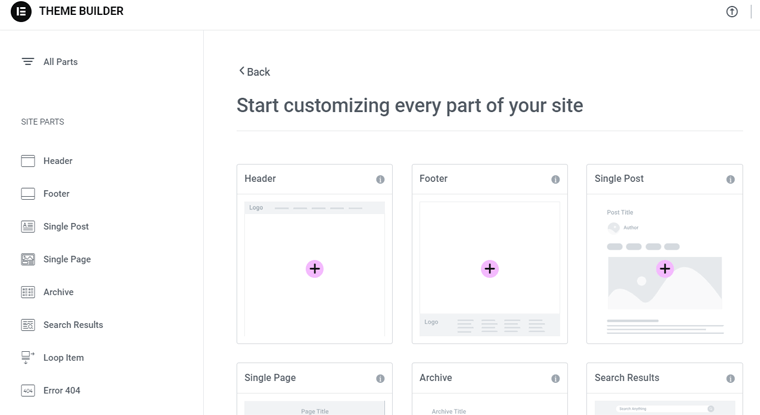
İlk olarak, doğrudan mevcut sitenizde yüksek dönüşüm sağlayan açılış sayfalarını zahmetsizce oluşturabilirsiniz. Bu, ziyaretçileri sitenizdeki ilgili kullanıcılara dönüştürür. Ayrıca döngü oluşturucu, ana öğe şablonlarınızı oluşturmanıza ve bunları gönderileri, listeleri veya ürün arşivlerini göstermek için kullanmanıza olanak tanır.
Ayrıca tema oluşturucu aşağıdaki özellikleri içerir:
- Görsel kılavuz, sitenizin her bileşenini ayrı ayrı incelemenize ve düzenlemenize olanak tanır.
- Profesyonel bir görünüm için web sitenizin üstbilgi ve altbilgi alanlarını özelleştirin.
- Koşullarla birlikte genel şablonlarınızın sitenizde nerede görüneceğini tanımlayın.
- Daha iyi bir kullanıcı deneyimi için ziyaretçilerinizi Elementor ile oluşturulmuş 404 sayfaya yönlendirin.
- Uyumlu bir görünüme sahip bir arşiv sayfası, tek gönderiler, arama sonuçları sayfası ve tek sayfalar tasarlayın.
- ACF, Araç Seti ve Pod'ları kullanarak içerik alanları oluşturun ve bunları herhangi bir sayfaya ekleyin.
6. Kullanımı Kolay Form Oluşturucu
Form oluşturucu, web siteniz için özelleştirilmiş ve etkileşimli formlar oluşturmanıza olanak tanır. Yazı tiplerini, renkleri ve boşlukları özelleştirerek marka tutarlılığını koruyabilirsiniz.
Ayrıca yeni potansiyel müşteriler, haber bülteni abonelikleri, anketler vb. için herhangi bir form olabilir. Dolayısıyla Elementor ile kolayca basit bir iletişim formu veya karmaşık bir anket oluşturabilirsiniz.
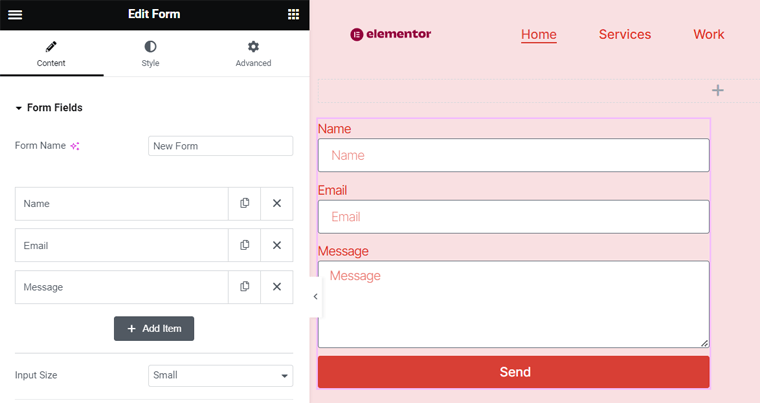
Ayrıca formlar tek adımlı veya çok adımlı düzende olabilir. Bu ne kadar bilgi toplamak istediğinize bağlıdır. Ayrıca, aralarından seçim yapabileceğiniz 20 farklı form alanına sahip olacaksınız.
Ayrıca Elementor'un form oluşturucusunun diğer tüm özelliklerini burada bulabilirsiniz:
- HoneyPot işlevi spam robotlarının engellenmesine yardımcı olur.
- ReCaptcha, girişlerin doğrulanmasına ve kötü niyetli gönderimlerin önlenmesine yardımcı olur.
- Bir ziyaretçi formu gönderdikten sonra ne olacağını belirleyin. Bunlar e-posta bildirimleri, bir teşekkür sayfasına yönlendirme, açılır pencerelerin görüntülenmesi vb. olabilir.
- Kolay yönetim için verileri toplayın ve Elementor hesabınızda saklayın .
- Verileri mevcut iş akışlarınız ve veritabanlarınızla senkronize etmek için pazarlama ve CRM (Müşteri İlişkileri Yönetimi) araçlarını entegre edin .
Bu nedenle, gelişmiş entegrasyonlar ve özelliklerle herkes, çevrimiçi varlıklarını geliştirmek için veri toplamayı kolaylaştırabilir.
Form oluşturmak için ayrı bir eklenti mi istiyorsunuz? Ardından en iyi WordPress form eklentilerinden birini kullanın.
7. Dikkat Çekici Açılır Pencere Oluşturucu
Benzer şekilde, Elementor'un açılır pencere oluşturucusu, göz alıcı açılır pencereleri kolaylıkla tasarlamanıza olanak tanır. Potansiyel müşteri yakalama, çıkış amacı, tekrar hoş geldiniz/giriş yapma, e-posta aboneliği vb. gibi çok çeşitli açılır pencere türleri oluşturabilirsiniz. Bu, widget'lar veya şablonlar kullanılarak yapılabilir.
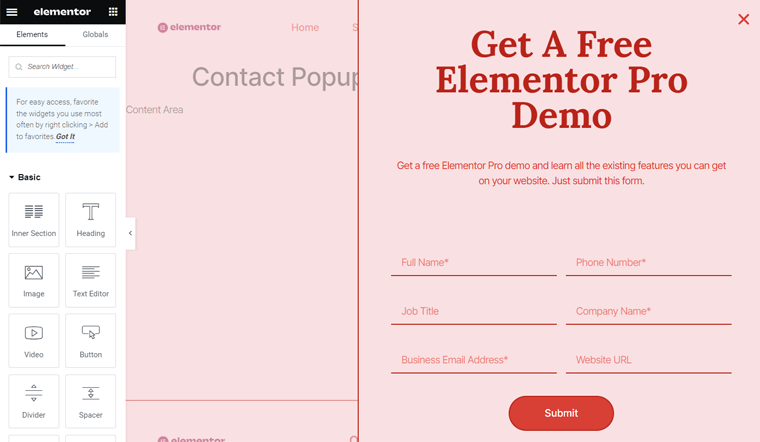
Sürükle ve bırak canlı düzenleyicisi ile bunları markanızın tarzına uyacak şekilde kolayca özelleştirebilirsiniz. Bazı açılır pencere stilleri tam ekran, kalıcı, içeri kaydırılan, üst/alt çubuklar vb.'dir.
Daha ne? Aşağıdaki ek özellikler hakkında bilgi edinin:
- Tetikleyicileri, görüntüleme koşullarını ve ayarları kullanarak ziyaretçilerinizi hassas bir şekilde hedefleyebilirsiniz .
- Dönüştürme araçları özel formlar ekleyebilir ve pazarlama ve CRM ile entegre olabilir.
- Açılır pencerelerinizin ne zaman ve nerede görüntüleneceğini seçmenizi sağlar.
- Bilgileri kolayca yönetmek ve takip etmek için Elementor'da saklama yeteneği.
8. İnteraktif Pazarlama Özellikleri
Elementor, form ve açılır pencere oluşturucuların yanı sıra çok çeşitli pazarlama özelliklerine sahiptir. Öncelikle hedef kitlenizle WhatsApp, Google Takvim vb. uygulamalar aracılığıyla bağlantı kurabilirsiniz. Ayrıca sitenizdeki tüm sosyal medya profillerinize özel simge bağlantıları eklemenizi sağlar.
Bunun da ötesinde, aşağıdaki pazarlama özelliklerini de sağlar:
- Kullanıcılarınızın yorumlarını , kullanıcı geri bildirimlerini ve yıldız derecelendirmelerini gösterebilirsiniz.
- Sitenize bir form gönderen ziyaretçilere onay e-postaları göndermenizi sağlar.
- Kullanıcı deneyimini geliştirmek için kullanıcı dostu mesajlar gönderebilme.
- Form gönderme sürecini otomatikleştirmek için bir e-posta pazarlama hizmetiyle entegre olun.
9. Kapsamlı Entegrasyon
Elementor birçok eklenti ve platformla iyi bir şekilde bütünleşir. Genel olarak, bazı entegrasyon özelliklerine önceden işaret etmiştik. Burada entegrasyonların listesini öğrenelim:
| Entegrasyon | Eklentiler / Platformlar |
| E-posta Pazarlama Hizmetleri | Mailchimp, ActiveCampaign, ConvertKit, GetResponse vb. |
| CRM | HubSpot'u |
| Otomasyon ve Bildirimler | Zapier, Slack, Discord vb. |
| Sosyal Medya Entegrasyonu | Facebook SDK'sı |
| Güvenlik ve Doğrulama | ReCaptcha + ReCaptcha V3 |
| İçerik Geliştirmeleri | Fontello, Font Awesome Pro, Fontastic, IcoMoon vb. |
| Video Seçenekleri | YouTube, Vimeo, Dailymotion, harici veya kendi kendine barındırılan video. |
10. Diğer Ek Özellikler
Bir şeyi kaçırdık mı? Belki bunları bu ek özellikler listesinde bulabilirsiniz:
- Yakında veya bakım modu şablonlarıyla bakım modunu etkinleştirin.
- URL değiştirme özelliği, yeni alan adınızla ilgili her şeyin güncellendiğinden emin olmanızı sağlar.
- Sürüm kontrolü ile tek tıklamayla geri alabilir ve geri yükleyebilirsiniz.
- Güvenli modun etkinleştirilmesi, Elementor'u olası hata tetikleyicilerinden izole eder.
- Rol yöneticisi, kullanıcı erişimini ve içerik değişikliklerini kontrol etmenize olanak tanır.
- Web siteniz için gelecek özellikleri seçebilirsiniz.
- Elementor ile eklenti uyumluluğu sorunları hakkında bilgi sahibi olun.
Bununla birlikte Elementor'un çalışma işlevselliğini gözden geçirelim.
C. Elementor Nasıl Kurulur ve Yapılandırılır?
Şimdi Elementor'u kurma ve yapılandırma adımlarını inceleyeceğiz. Burada size hem ücretsiz hem de premium Elementor sürümleri için bunu yapma sürecini göstereceğiz. İşte başlıyoruz!
1. Ücretsiz Elementor Kurulum Süreci
Ücretsiz Elementor eklentisini kullanmak istiyorsanız öncelikle sitenize yükleyip etkinleştirin. İşlem kolaydır ve diğer eklentilerinkine benzer.
1. Adım: Elementor Sayfa Oluşturucuyu yükleyin
WordPress kontrol panelinize giriş yapın ve ' Eklentiler > Yeni Eklenti Ekle ' menüsünü açın.
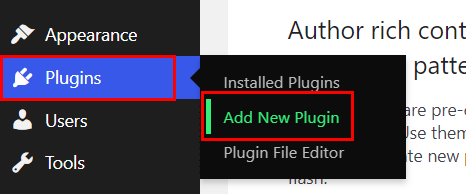
Orada, arama çubuğunda 'Elementor' anahtar kelimesini arayın. Eklentiyi bulduğunuzda, aşağıda gösterildiği gibi ' Şimdi Kur ' düğmesine tıklayın.
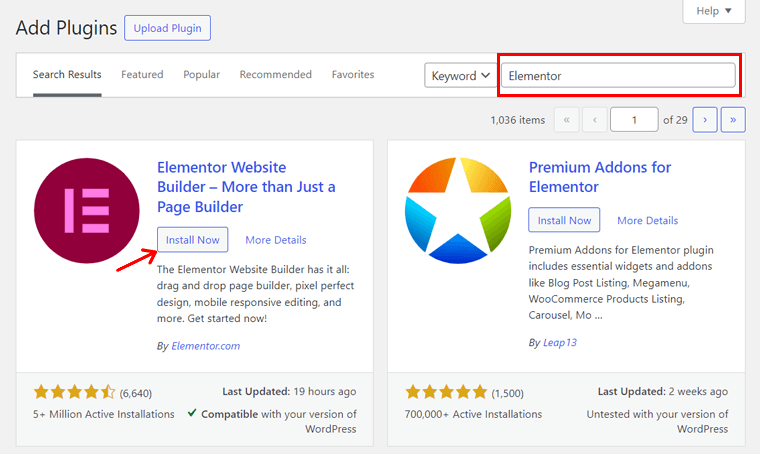
2. Adım: Elementor Sayfa Oluşturucuyu Etkinleştirin
Kurulum tamamlandıktan sonra ' Etkinleştir ' butonuna tıklayın. Bunu yaptığınızda Elementor'un ücretsiz sürümü web sitenize yüklenir ve etkinleştirilir. Tebrikler!
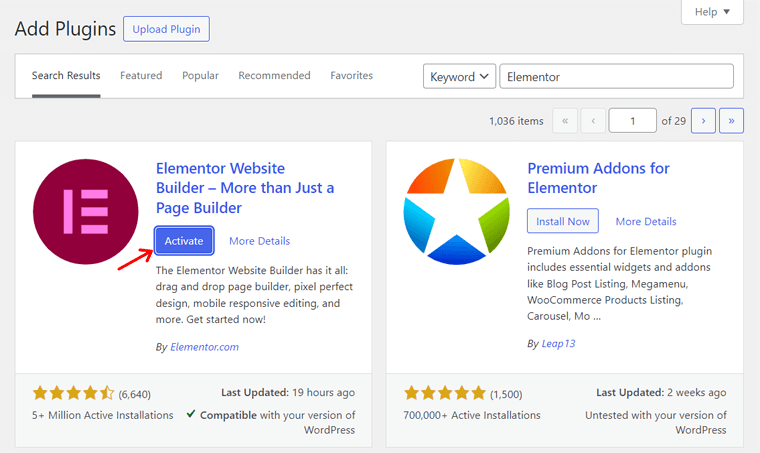
Diğer yöntemler için bu kılavuzda WordPress eklentisinin nasıl kurulacağını okuyun.
2. Elementor Pro Kurulum Süreci
İleriye dönük olarak Elementor'un premium planının kurulum sürecine bakalım. Bunun için eklentiyi satın almalı ve ardından yalnızca web sitenizde etkinleştirmelisiniz. Görelim!
1. Adım: Elementor Pro'yu satın alın
Öncelikle Elementor web sitesini ziyaret edin ve 'Fiyatlandırma' açılır menüsünün üzerine gelin. Orada ' Sayfa Oluşturucu Eklentisi ' seçeneğini tıklayın.
Bu, mevcut fiyatlandırma planlarını bulabileceğiniz fiyatlandırma sayfasını açar. Bunların arasından uygun bir plan seçin ve ' Hemen Satın Al ' düğmesine tıklayın.
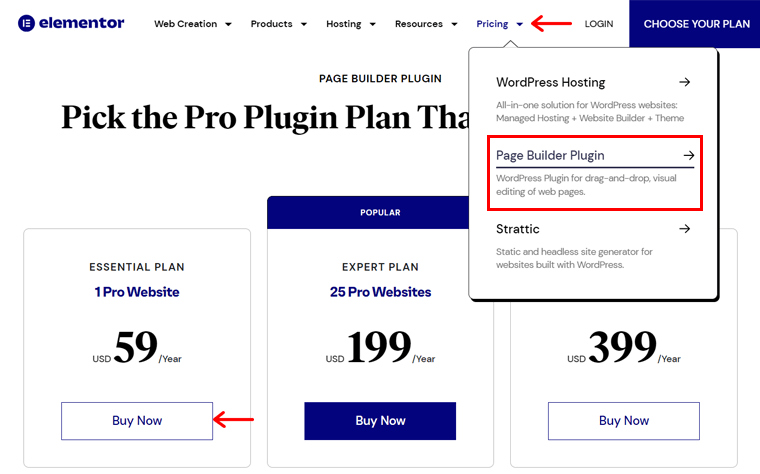
Şimdi Elementor hesabınıza giriş yapmalısınız. Eğer bir hesabınız yoksa, kaydolmalı ve ardından giriş yapmalısınız.
Daha sonra ödeme sayfası açılıyor. Bu nedenle, fatura bilgilerinizi girin ve ardından bir ödeme yöntemi seçin. Daha sonra 'Şimdi Öde' butonuna tıklayın.
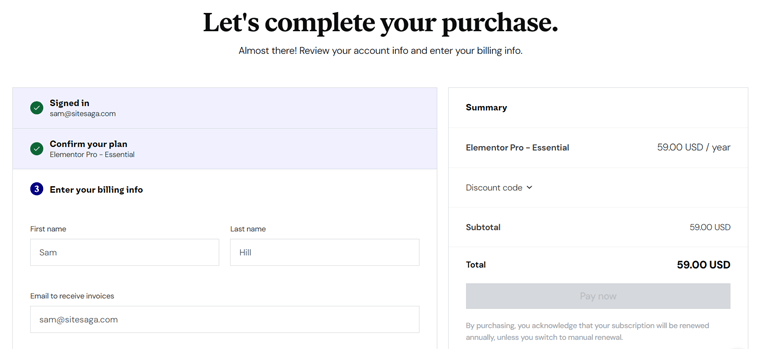
Bunu takiben, kimlik bilgilerinizle Elementor kontrol panelinizi açın. Daha sonra ' Eklentiyi İndir ' butonuna tıklamanız gerekecek. Bu, ZIP dosyasını masaüstünüze indirir.
2. Adım: Elementor Pro'yu Yükleyin, Kurun ve Etkinleştirin
İleriye doğru, WordPress kontrol panelinizi açın ve ' Eklentiler > Yeni Eklenti Ekle ' menüsünü ziyaret edin. Burada ' Eklentiyi Yükle ' butonuna tıklayın.
Bundan sonra ' Dosya Seç ' butonuna tıklayın ve eklentinin ZIP dosyasını yükleyin. Daha sonra ' Şimdi Kur ' düğmesine basın.
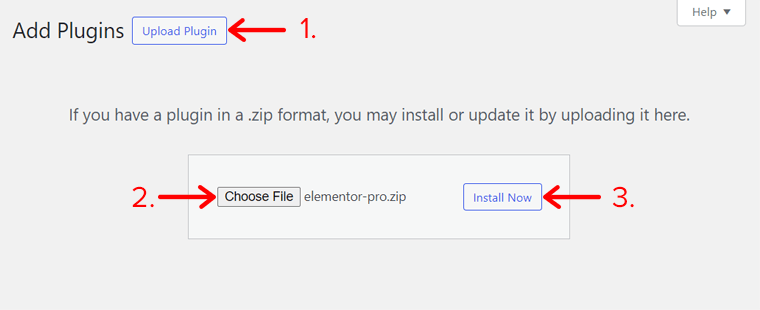
Bir süre sonra tıklayabileceğiniz ' Eklentiyi Etkinleştir ' düğmesini göreceksiniz. Ancak yine de lisansınızı etkinleştirmelisiniz. Bu nedenle ' Elementor > Lisans ' menüsüne gidin ve ' Bağlan ve Etkinleştir ' seçeneğini tıklayın.
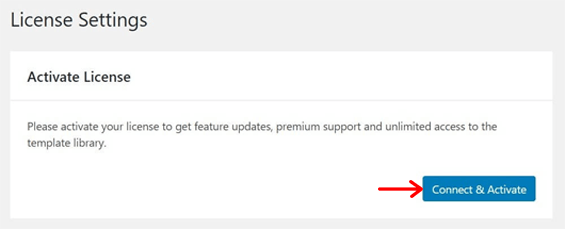
Bu nedenle, hesabınıza giriş yapıp 'Bağlan' düğmesine tıklamanız gerekir. Bunu yaptığınızda Elementor Pro web sitenizde kullanıma hazırdır. Tebrikler!
3. Elementor Sayfa Oluşturucu Ayarlarını Yapılandırma
Elementor'un ücretsiz veya ücretli etkinleştirilmesinden sonra ayarlarını yapılandırmanız gerekir. Bunun için yeni eklenen 'Elementor' menüsünü bulun ve 'Ayarlar' alt menüsünü açın.
Orada ayarları ihtiyaçlarınıza göre ayarlayın. Örneğin, verilen seçenekleri öğrenin:
- Genel: Burada yazı türlerini seçebilir, tema yazı tiplerini ve renklerini seçebilirsiniz.
- Entegrasyonlar: Bu sekme, Elementor'u birden fazla gelişmiş uygulamayla entegre etmenize olanak tanır.
- Gelişmiş: Google Fonts, Jeneratör Etiketi vb. gibi özel özellikleri ayarlayın.
- Özellikler: Site için mevcut ve gelecek özelliklerin kullanımını etkinleştirin veya devre dışı bırakın.
Bunu tamamladıktan sonra ' Değişiklikleri Kaydet ' düğmesine basın.
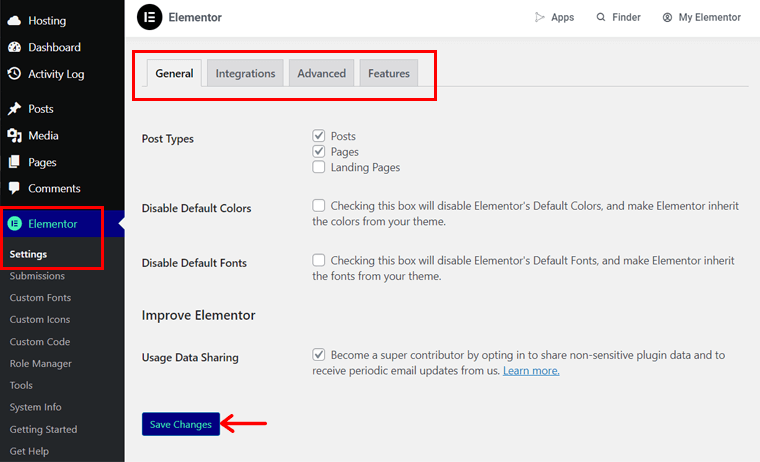
D. Elementor ile Göz Alıcı Bir Web Sitesi Nasıl Hazırlanır?
Bu Elementor inceleme bölümünde ilerleyip Elementor ile nasıl web sitesi oluşturulacağını kontrol edeceğiz. Bunun için bu sayfa oluşturucunun kendisinde bulunan bazı seçenekleri kullanacağız.
O halde hiç gecikmeden başlıyoruz!
Merhaba Elementor Temasını yükleyin
Şüphesiz sitenize Elementor ile uyumlu herhangi bir ücretsiz veya ücretli WordPress temasını ekleyebilirsiniz. Bu, mükemmel tasarım ve düzene sahip bir web sitesine sahip olmaktır.
Hepsinden iyisi, ücretsiz Hello Elementor temasını ekleyebilirsiniz. Elementor'un minimal ve hafif bir temasıdır. Dolayısıyla sitenize sınırlı seçeneklerle başlamak istiyorsanız bunu kullanın.
Hello Elementor'u kullanmak için ' Görünüm > Temalar ' menüsüne gidin. Burada ' Yeni Tema Ekle ' butonuna tıklayın.
Şimdi 'Merhaba Elementor' temasını arayın ve 'Yükle' düğmesine tıklayın.
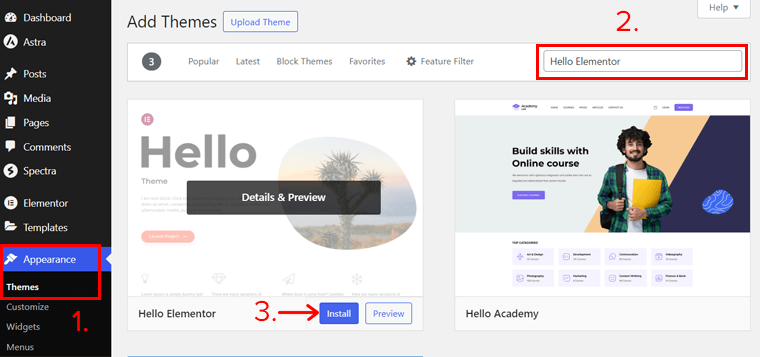
Daha sonra ' Etkinleştir ' butonuna tıklayın. Bu kadar! Siteniz artık Hello Elementor temasına sahip.
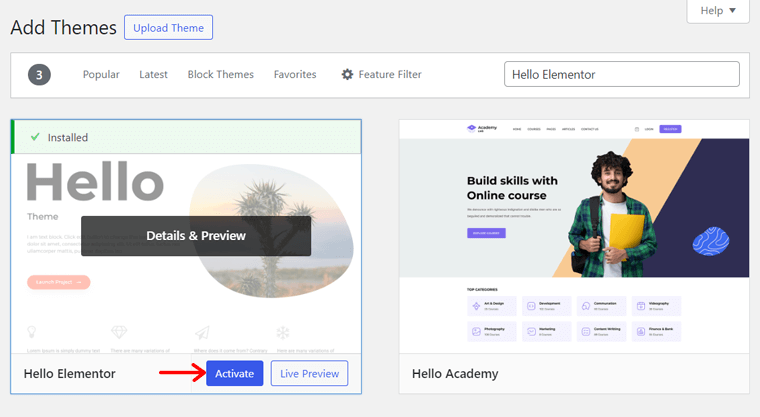
Burada bir WordPress teması yüklemenin ayrıntılı sürecini öğrenin. Hangi temayı kullanacağınızdan emin değilseniz WordPress temasının nasıl seçileceğine ilişkin yanıtları bulun.
Kit Kitaplığı'ndan Şablon İçe Aktarma
Web sitenizin tamamı için profesyonelce tasarlanmış bir şablon kullanmak istediğinizi varsayalım. Bunun için Elementor'da çeşitli ücretsiz ve premium web sitesi şablonları içeren bir Kit Kitaplığı vardır.
Şablon eklemek için kontrol panelinizde ' Şablonlar > Kit Kitaplığı ' menüsünü açın.
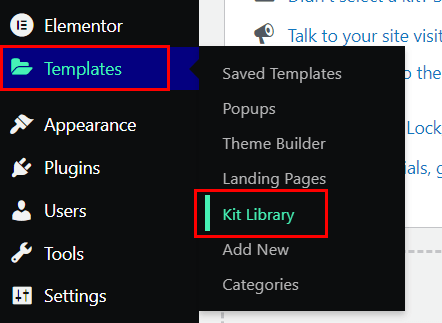
Yeni sekmede şablon seçeneklerine ulaşmak için oluşturduğunuz web sitesi türünü arayın. Uygun bir şablon bulduğunuzda ona tıklayın.

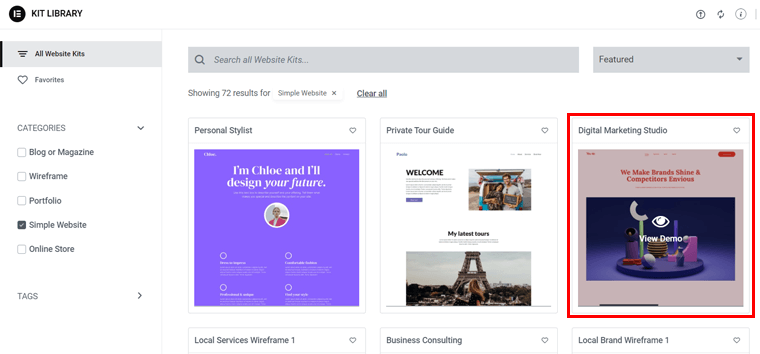
Artık demosunu göreceksiniz ve tek yapmanız gereken ' Kiti Uygula ' düğmesine basmak.
Hepsinden önemlisi, bu temaya hangi öğelerin ekleneceğini yapılandırabilirsiniz. Her şeyi istiyorsanız doğrudan ' Tümünü Uygula ' düğmesine tıklayın.
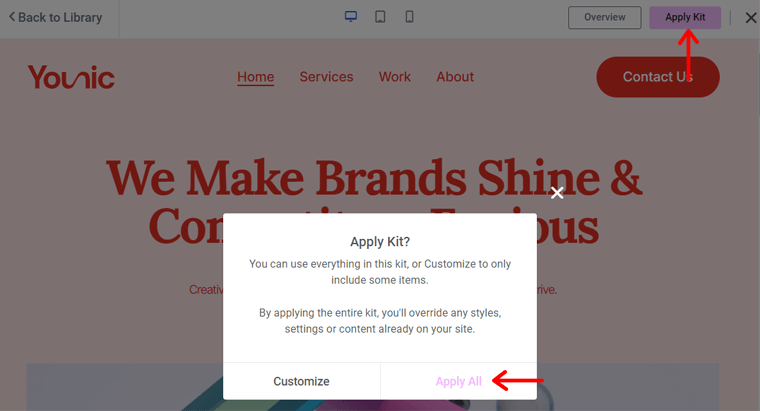
Son olarak kontrol paneline dönmek için 'Kapat' düğmesini tıklayın.
Not: Ücretsiz Elementor sürümünü kullanıyorsanız şablonu eklemeden önce hesabınıza bağlanmanız gerekir. Ücretli sürümde zaten yapılmıştır, dolayısıyla gerek yoktur.
Elementor Arayüzüne Genel Bakış
İleriye dönük olarak sayfaları özelleştirmek için Elementor sayfa oluşturucuyu kullanabilirsiniz. Bir sayfayı açıp ' Elementor ile Düzenle'yi tıklamanız yeterlidir. Tıpkı ana sayfa için yaptığımız gibi.
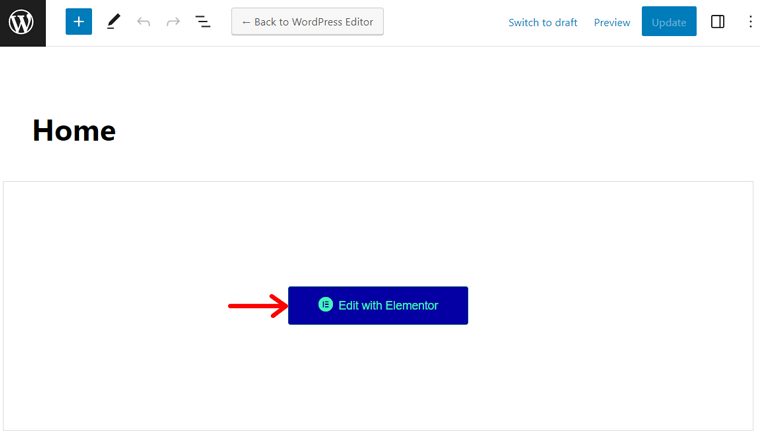
Bu, varsayılan WordPress düzenleyicisinden farklı olan Elementor arayüzünü açar. Ancak sayfa içeriğini düzenlemeden önce Elementor arayüzünün temellerini öğrenelim.
Özellikle, kendi işlevlerine sahip 2 bölüm mevcuttur. Bunlar:
Sol Yan Bölüm
Sol taraf esas olarak kullanılabilecek öğelere odaklanır. Bir öğeyi arayabilir ve bulduğunuzda onu buradan sağ taraftaki bölüme sürükleyebilirsiniz.
Ek olarak, bu bölümdeki sol üstteki hamburger menüsü bir dizi ayar ve gezinme seçeneği içerir. Buna site ayarları, tema oluşturucu ve kullanıcı tercihleri dahildir.
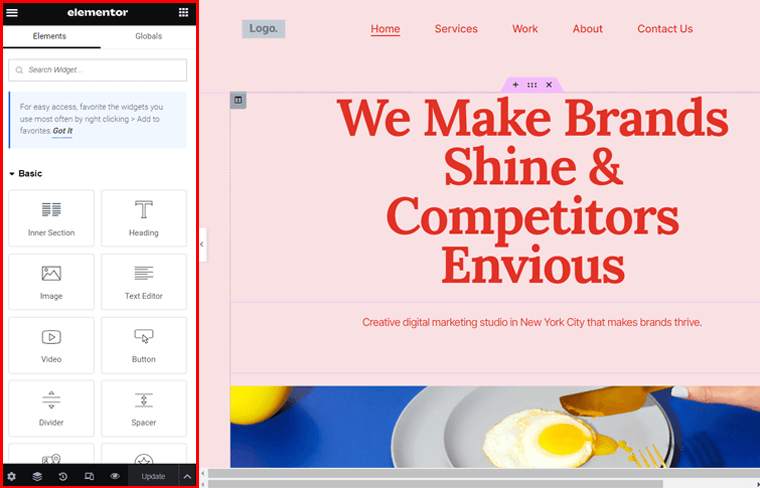
Bunlar arasında web tasarım sürecini kolaylaştırmak için site ayarlarını yapılandırmanız gerekir. İşte adımlar:
- Tasarım Sistemi: Web sitesi için genel rengi ve genel yazı tipini seçin.
- Tema Stili: Tipografiyi, düğmeleri, resimleri, üstbilgiyi, altbilgiyi vb. ayarlayın.
- Ayarlar: Site kimliğini, düzenini, arka planını ve daha fazlasını yapılandırın.
Benzer şekilde, alt kısımda aşağıdakiler de dahil olmak üzere çeşitli seçenekler bulunur:
- Ayarlar: Öğeler için genel ayarları, stili ve gelişmiş seçenekleri içerir.
- Gezgin: Bu, öğeleri taşımak için içeriğe genel bakış gösteren bir açılır pencere açar.
- Geçmiş: Burada mevcut oturumunuzun önceki revizyonlarını görebilirsiniz.
- Duyarlı Mod: Sayfanızı farklı ekran boyutlarında kontrol etmenizi sağlar.
- Değişiklikleri Önizle: Bu seçeneğe tıkladığınızda sitenizin önizlemesi ayrı olarak gösterilir.
- Kaydetme Seçeneği: Yeni bir sayfa yayınlayın, taslak veya şablon olarak kaydedin veya sayfayı güncelleyin.
Sağ Yan Bölüm
Öte yandan, sağ tarafta web sayfanızın ön uç canlı önizlemesi sunulur. Burada sayfada yaptığınız değişiklikleri gerçek zamanlı olarak görebilirsiniz. Ayrıca burada verilen seçenekleri kullanarak yeni bir bölüm veya şablon ekleyebilirsiniz.
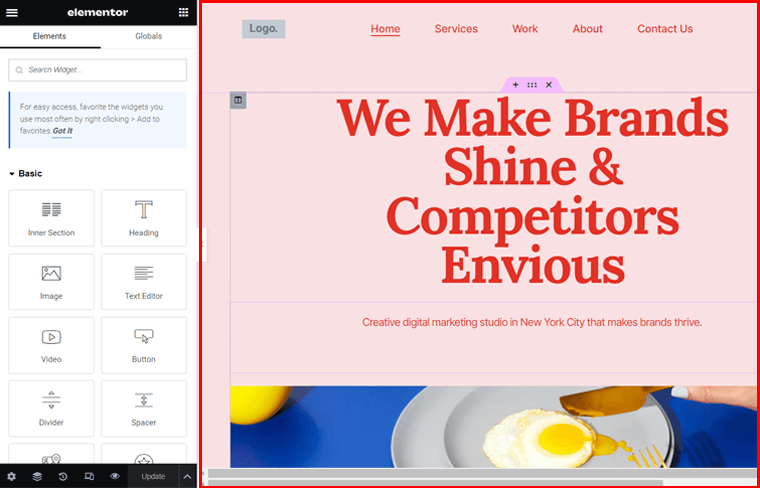
Sayfa Şablonunu İçe Aktarma
Site kitinde bulunmayan bir sayfa istediğinizi varsayalım. Yani o sayfa için ayrı bir şablon kullanabilirsiniz. Bunun için klasör simgesi bulunan ' Şablon ' seçeneğini tıklamanız yeterlidir.
Açılır ekranın 'Sayfalar' sekmesinde, aralarından seçim yapabileceğiniz çeşitli sayfa şablonları bulacaksınız. İstediğinizin 'Ekle' düğmesini ve ardından ' Uygula ' düğmesini tıklayın. Bu kadar!
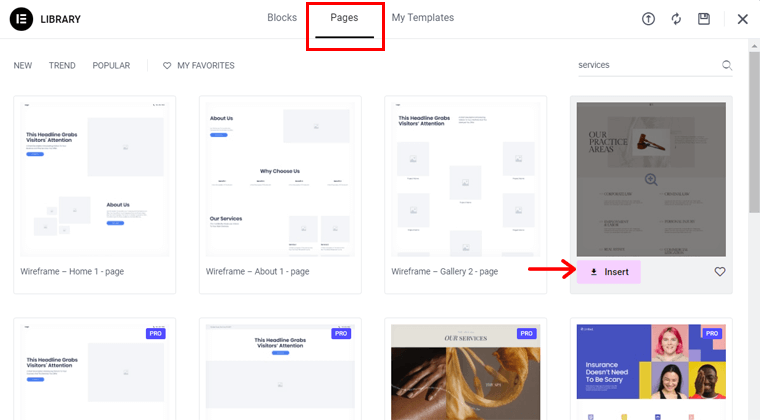
Not: Web siteniz henüz Elementor hesabınıza bağlı değilse sayfa için bir şablon eklemeden önce bunu yapmanız gerekir.
Sitenizdeki Sayfaları Özelleştirin
Şimdi sayfalarınızı nasıl özelleştirebileceğinizi görelim. Şablonun metnini değiştirmek için varsayılan metne basın ve içeriğini kaldırın. Ardından sağdaki ön uç önizlemesinden veya soldaki ' İçerik' ayarlarından içeriğinizi yazın.
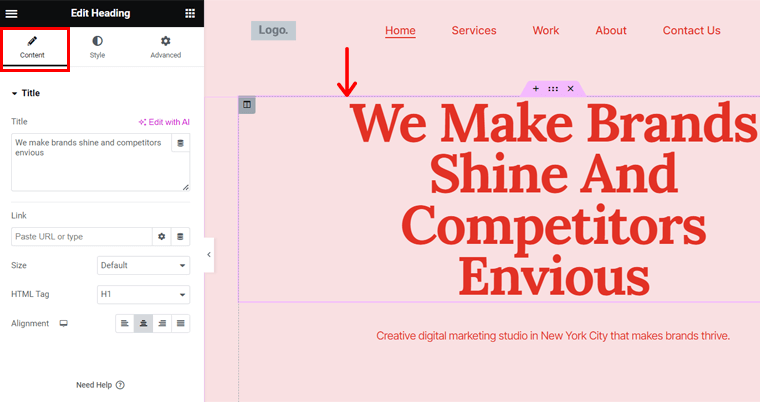
Benzer şekilde, görüntüleri ihtiyaçlarınıza uyacak şekilde değiştirirsiniz. Tek yapmanız gereken görsele tıklamak, sol tarafta ' Resim Seç ' seçeneğini göreceksiniz. Şimdi görselinizi yükleyin ve ' Medya Ekle ' seçeneğine basın.
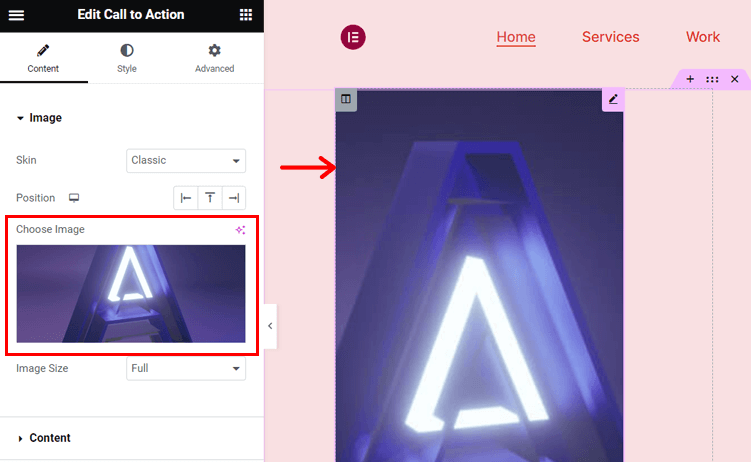
İçeriğinizi sayfada kullandıktan sonra istediğiniz gibi stilize edebilirsiniz. Örneğin, bir metni seçtiğinizde sol tarafta o metin için 'Stil' ve 'Gelişmiş' seçeneklerini göreceksiniz. Burada renkler, hareket efektleri, kenarlıklar ve daha fazlası için seçenekler bulabilirsiniz.
Yeni Bölümler Ekle
Kendi bölümlerinizi oluşturmak ister misiniz? Bunun için yeni bölümün olmasını istediğiniz yerin altındaki mevcut bölümün ' Bölüm Ekle ' seçeneğini tıklayın. Daha sonra ' Yeni Bölüm Ekle'yi tıklayın.
Daha sonra verilen seçeneklerden yapınızı seçin. Buna dayanarak sütunlarınız oluşturulacaktır.
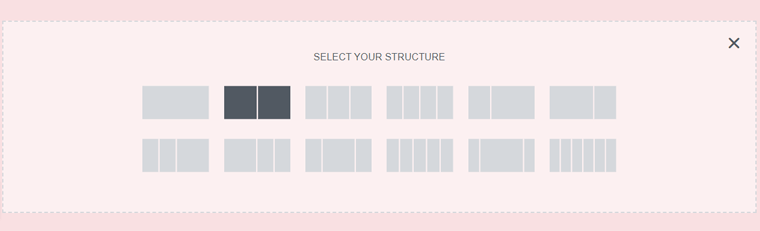
Artık sol taraftaki elemanları bu sütunlara sürükleyip bırakabilirsiniz. Daha önce de belirttiğimiz gibi bunları özgürce düzenleyin ve stilize edin. Bu kadar!
Yeni Bölümler için Blok Ekleme
Benzer şekilde, kullandığınız şablonda bulunmayan, önceden tasarlanmış bir bölümü sayfanıza eklemek istediğinizi varsayalım. Daha sonra bir blok ekleyebilirsiniz.
Bunu yapmak için şablon ekleme adımlarına benzer adımları izlemelisiniz. Öncelikle ' Şablon Ekle ' seçeneğine basın ve ' Bloklar'ı açın.
Şimdi istediğiniz bloğu filtreleyin veya arayın. Bulduğunuzda bloğun üzerine gelin ve ' Ekle ' düğmesine basın. Geriye kalan tek şey bloğu düzenlemek ve özelleştirmek. Bu kadar!
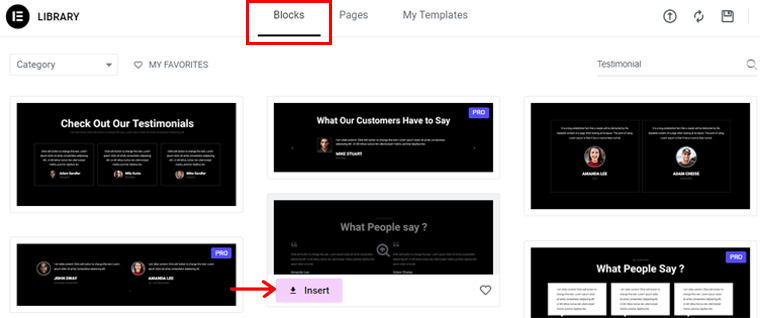
Bir Bölümü Kaldırma
Örneğin, kullandığınız şablonun bir bölümünü istemiyorsunuz. Daha sonra sayfanızdan kaldırabilirsiniz. Ama nasıl yapacaksın?
Kaldırmak istediğiniz bölümü seçmeniz yeterlidir. Daha sonra üst ortada bir çarpı işareti göreceksiniz. Yani üzerine tıkladığınızda o bölüm sayfadan silinecektir. Kadar basit.
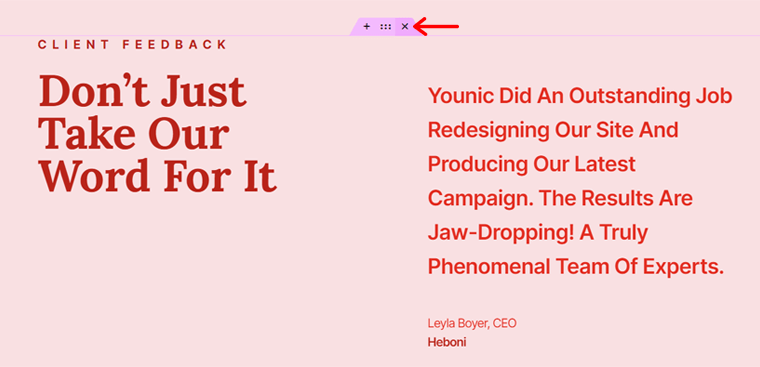
Daha da önemlisi, web sitesinde yaptığınız değişiklikleri kaydetmeye devam ettiğinizden emin olun. Yayınlanan bir sayfa için ' Güncelle ' butonuna basmalısınız.
Elementor Sayfanızı Önizleyin
Bir sayfayı düzenleyip özelleştirdikten sonra ' Değişiklikleri Önizle ' seçeneğini tıklayın. Bu, sayfanızı şunun gibi ayrı bir sekmede gösterir:
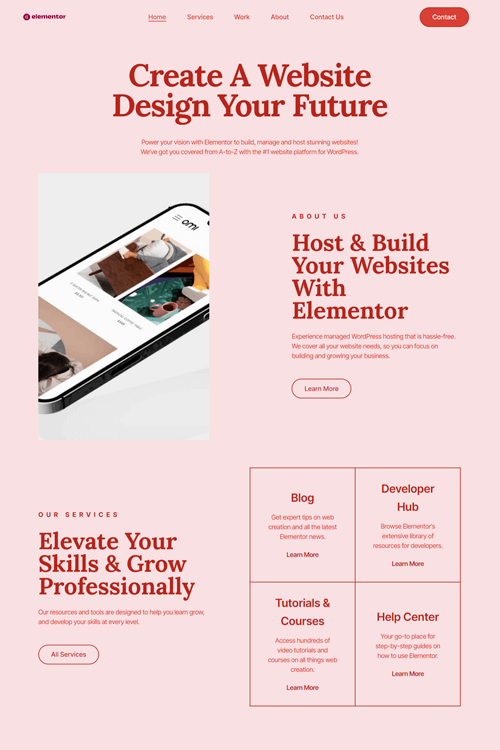
Elementor kullandığınız için sayfanız güzel değil mi? Evet doğru?
Böylece Elementor kullanılırken gerekli adımlar tamamlanmış olur. Ancak Elementor incelememiz burada bitmiyor. Daha sonra fiyatlandırma seçenekleri hakkında bilgi edinin!
E. Elementor Fiyatlandırma Planları: Seçenekler Nelerdir?
Elementor, WordPress için ücretsiz bir sayfa oluşturucu eklentisidir. Yani hem ücretsiz hem de premium fiyatlandırma seçeneklerine sahiptir.
Ücretsiz eklentiyi WordPress.org eklenti deposundan indirebilirsiniz. Daha sonra yönetici alanınıza yükleyin. Daha basit bir yol, eklentiyi kontrol panelinizden yüklemektir.
Ücretsiz özelliklerin WordPress web siteniz için yeterli olmadığını varsayalım. Bu durumda premium fiyatlandırma planlarından birini satın alabilirsiniz. İhtiyaçlarınıza ve bütçenize göre birini seçin.
- Temel Plan: 1 web sitesi için yıllık 59 ABD doları
- Uzman Planı: 25 web sitesi için yıllık 199 ABD doları
- Ajans Planı: 1000 web sitesi için yıllık 399 ABD doları
Ayrıca Elementor'u 3 web sitesi için yıllık 99$'a satın alabilirsiniz.
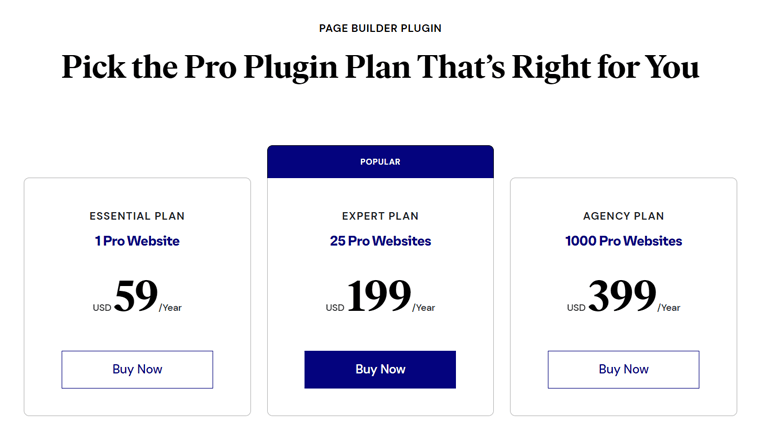
Tüm bu planlar aynı premium özellikleri içerir. Bazı ücretli özellikler açılır pencere oluşturucu, hareket efektleri, dinamik içerik, rol yöneticisi vb.'dir.
Ayrıca premium planlar 30 günlük para iade garantisi politikasını da içeriyor. Basitçe söylemek gerekirse, satın alma tarihinden itibaren 30 gün içinde hizmeti durdurmaya karar verirseniz %100 para iadesi alabilirsiniz.
Bu sayfada Elementor fiyatlandırma planları hakkında her şeyi öğrenin.
F. Popüler Elementor Eklentileri ve Uzantıları
Temel Elementor eklentisi, bir web sitesi oluşturmaya yönelik birçok özelliğe sahiptir. Ancak herhangi bir planda istediğiniz bir özelliği bulamadığınızı varsayalım. Bu özellik için başka bir eklenti entegre etmek yerine bunları Elementor'un mevcut eklentilerini ve uzantılarını kullanarak ekleyebilirsiniz.
Basitçe söylemek gerekirse, Elementor eklentileri ve uzantıları, eklenti işlevlerini daha fazla öğe ve özellik için genişletmenize olanak tanır. Ücretsiz, premium veya her ikisinin birleşimi olabilirler.
En popüler Elementor eklentilerine ve uzantılarına buradan göz atın!
1. Elementor için Temel Eklentiler
Essential Addons for Elementor, 1 milyondan fazla aktif kurulumuyla en popüler Elementor eklentilerinden biridir. Tam olarak, kolayca çekici WordPress sayfaları ve gönderileri oluşturmak için 90'dan fazla gelişmiş öğe ve uzantı sunar.
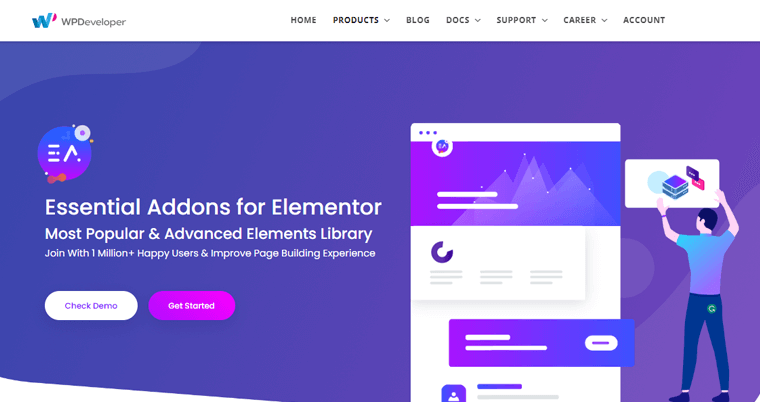
Ayrıca, erişeceğiniz bazı ücretsiz widget'lar geri sayım, ekip üyeleri, referanslar, çevirme kutuları, ilerleme çubukları vb.'dir. Ayrıca bazı uzantılar yukarıya kaydırma, içindekiler tablosu vb.'dir.
Özellikler:
- Templately ile entegrasyon 4000'den fazla kullanıma hazır blok ve şablon sunar.
- Premium öğeler arasında referans kaydırıcıları, içerik zaman çizelgeleri, fiyat menüleri vb. bulunur.
- Bazı özel uzantılar içerik koruması, paralaks, parçacıklar ve daha fazlasını içerir.
- Her öğe, web sitenizi mümkün olan her şekilde özelleştirmek için seçenekler içerir.
- Web sitenizin daha hızlı ve sorunsuz yüklenmesi için öğeleri etkinleştirmenizi veya devre dışı bırakmanızı sağlar.
- Hafif ve modern bir WordPress teması olan Flexia ile tamamen uyumludur.
Fiyatlandırma:
Essential Addons for Elementor ücretsiz bir eklentidir. Yani eklentiyi WordPress.org'un eklenti dizininden indirerek ücretsiz öğeleri veya uzantıları kullanabilirsiniz. Başka bir yol da onu doğrudan yönetici alanınızdan yüklemektir.
Premium öğeler ve uzantılar için bu eklentiyi aşağıdaki planlardan birini satın alarak satın alabilirsiniz:
- 1 Web sitesi: 37,48 ABD doları, 80'den fazla widget, 10'dan fazla uzantı, Templately Pro (1 ay), 1 yıllık destek ve güncelleme vb.
- Sınırsız: 74,98 ABD doları, 1 Web sitesi planı özellikleri, Templately Pro (3 ay) ve daha fazlası.
- Ömür Boyu Sınırsız: 187,48 ABD doları, Sınırsız plan özellikleri, ömür boyu destek ve güncellemeler, Templately Pro (6 ay) vb.
2. Element Kiti
Elementor için güçlü bir hepsi bir arada eklenti ElementsKit'tir. Düğme, simge kutusu, çevirme kutusu, görüntü maskeleme, görüntü vurgulu efekti vb. gibi 90'dan fazla widget ve uzantı içerir.
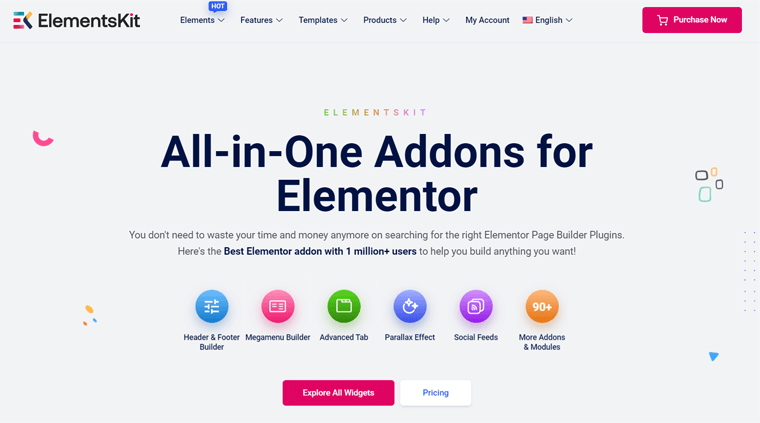
Ayrıca, 500'den fazla profesyonelce tasarlanmış blok ve 25'ten fazla eksiksiz ana sayfa sunan bir düzen kütüphanesine sahiptir. Bunları kullanarak sitenizin güzel bölümlerini anında oluşturabilirsiniz.
Özellikler:
- Üstbilgi ve altbilgi oluşturucusu, herhangi bir öğeyi veya widget'ı kullanarak kolayca özel üstbilgiler ve altbilgiler oluşturmanıza olanak tanır.
- Mega menü oluşturucu, basit listeler veya tuval dışı stillerle mega menü oluşturabilir.
- Çoklu widget alanları ve resim seçici gibi özel kontroller içerir. Basitçe söylemek gerekirse, çoklu widget alanı, widget'ları başka bir widget'ın içinde kullanmanıza olanak tanır.
- Koşullu görünürlük özellikleri, koşulları uygulayarak içerik görünürlüğünü kontrol edebilir.
- Widget oluşturucuyla projeleriniz için özel widget'lar oluşturabilirsiniz.
Fiyatlandırma:
ElementsKit ayrıca ücretsiz ve premium seçeneklere sahip ücretsiz bir eklentidir. Ücretsiz eklentiyi WordPress.org eklenti dizininden indirebilirsiniz. Veya doğrudan web sitenize yükleyin.
Premium özellikleri istiyorsanız aşağıdaki fiyatlandırma planlarından birini satın alın:
- Kişisel: Yıllık 35,1 ABD doları, ömür boyu kullanım için 95,2 ABD doları, 1 web sitesi, 70+ eklenti, 500+ blok, 25+ ana sayfa, sosyal yayınlar vb.
- Profesyonel: Yıllık 69,6 ABD doları, ömür boyu kullanım için 181,3 ABD doları, 5 site, Kişisel özellikler vb.
- Ajans: Yıllık 125,3 ABD doları, ömür boyu kullanım için 317,85 ABD doları, sınırsız site ve Profesyonel özellikler.
3. Elementor için En İyi Eklentiler
En son ama en kötü değil. Ultimate Addons for Elementor, yeni tasarım seçenekleri için eksiksiz bir araç seti sağlayan premium bir Elementor eklentisidir. Tam olarak, tasarım becerilerinizi farklı bir seviyeye taşıyacak 40'tan fazla widget ve uzantıya sahiptir.
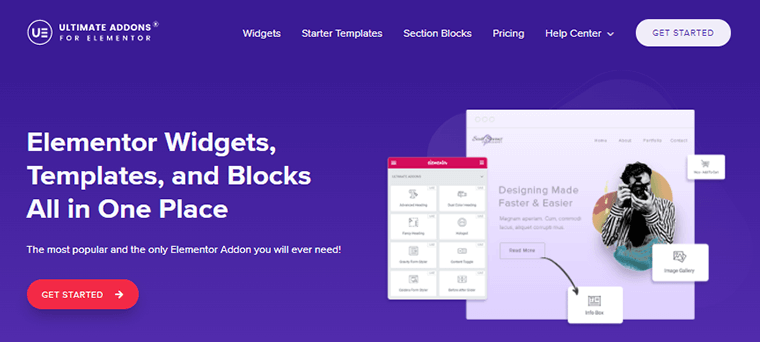
Onları bilmek ister misin? Bulacağınız popüler widget'lardan bazıları mega menü, form şekillendirici, giriş formu, WooCommerce widget'ı, bilgi kutusu, çalışma saatleri vb.'dir. Hepsi özelleştirilebilir.
Özellikler:
- Çarpıcı siteler oluşturmak için iş akışınızı hızlandıracak 100'den fazla şablon içerir.
- Sitenize sürükleyip bırakabileceğiniz ve sitenize yeni bir görünüm kazandırmak için özelleştirebileceğiniz 200'den fazla bölüm bloğu içerir.
- Animasyonlu arka planlar için web sitenize ilgi çekici parçacık animasyonu ekleyebilirsiniz.
- Beyaz etiketleme özelliği, eklentileri yeniden markalayabilir ve tam krediyle size ait olduğunu belirtebilir.
- Elementor tasarımlarını bir siteden diğerine yeniden kullanarak tekrarlanan çalışmaları durdurun. Buna siteler arası kopyala ve yapıştır özelliği denir.
Fiyatlandırma:
Bu listedeki diğerlerinden farklı olarak Elementor için Ultimate Eklentileri premium bir uzantıdır. Yani, widget'larına ve uzantılarına erişim sağlamak için bir plan satın almanız gerekir.
Fiyatlandırma planları şunlardır:
- Nihai Eklentiler: Yıllık 57 ABD Doları, ömür boyu kullanım için 237 ABD Doları, sınırsız site kullanımı vb.
- Temel Paket: Yıllık 137 ABD Doları, ömür boyu kullanım için 677 ABD Doları, Ultimate Eklentiler, 110'dan fazla şablon, Astra Pro vb.
- Büyüme Paketi: Yıllık 187 ABD doları, ömür boyu kullanım için 937 ABD doları, Essential Paket, Convert Pro, Schema Pro ve daha fazlası.
Bu Elementor inceleme kılavuzundan ilerleyerek müşteri destek seçeneklerini öğrenelim.
G. Elementor Hangi Müşteri Desteği Seçeneklerini Sunuyor?
Elementor hakkında ekibiyle görüşmek istediğiniz sorularınız mı var? Ardından müşteri destek seçeneklerini kontrol ettiğinizden emin olun.
Elementor, kullanıcılarına çeşitli müşteri destek seçenekleri sunar. Ücretsiz eklentiyi kullanıyorsanız, bunun bir yolu sorunuzu WordPress.org'daki Destek Forumuna göndermektir.
Daha fazla seçenek için sitesini ziyaret edin ve İletişim sayfasını açın. Ekiple iletişim kurmanın mevcut yollarının bir listesini içerir. Ayrıca bunları bulmak için Kaynaklar menüsünün üzerine gelebilirsiniz.
Burada, Yardım Merkezi sayfasının açılması, eklenti hakkında ayrıntılı belgeler sunar. Bazı kategoriler formlar, widget'lar, açılır pencereler, düzenler vb.'dir. Ayrıca, Elementor'da becerilerinizi öğrenmek ve geliştirmek istiyorsanız video eğitimlerini de izleyin.
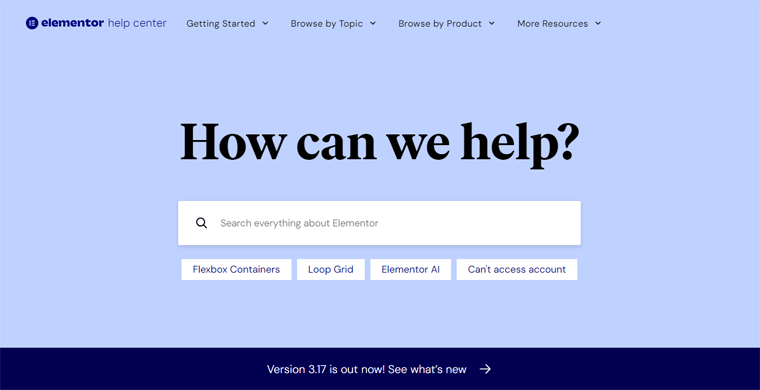
Benzer şekilde, Elementor'un SSS sayfası da bu sayfa oluşturucunun bileşenleri ve faturalandırmayla ilgili sık sorulan soruların yanıtlarını içerir. Ayrıca öğrenme, destek ve ilham almak amacıyla uzmanlarla bağlantı kurmak için Topluluk sayfasını ziyaret edebilirsiniz.
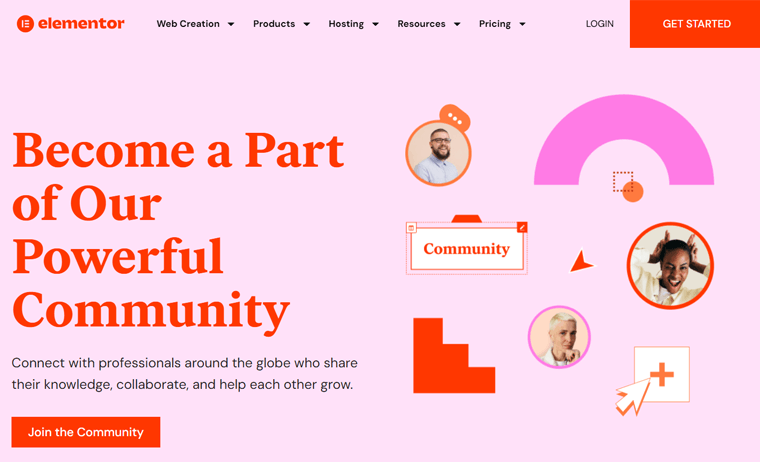
Ayrıca uzmanlardan daha iyi bilgi almak için blog makalelerini ve web semineri videolarını inceleyin. Son olarak, geliştiriciler farklı Elementor araçlarının açıklamaları için bu sayfayı açabilirler.
H. Elementor'un Ötesine Bakmak: 3 En İyi Alternatif
Elementor'un ötesinde, bazı WordPress sayfa oluşturucuları da web siteleri için öne çıkıyor. Dolayısıyla, en iyi Elementor alternatiflerine göz atmak istiyorsanız bu listeye bir göz atın.
1. Kunduz İnşaatçısı
Beaver Builder, WordPress web siteleri için temiz ve basit bir sayfa oluşturucudur. Hafif kodu ve sayfa yükleme süreleri üzerindeki minimum etkisi ile bilinir.
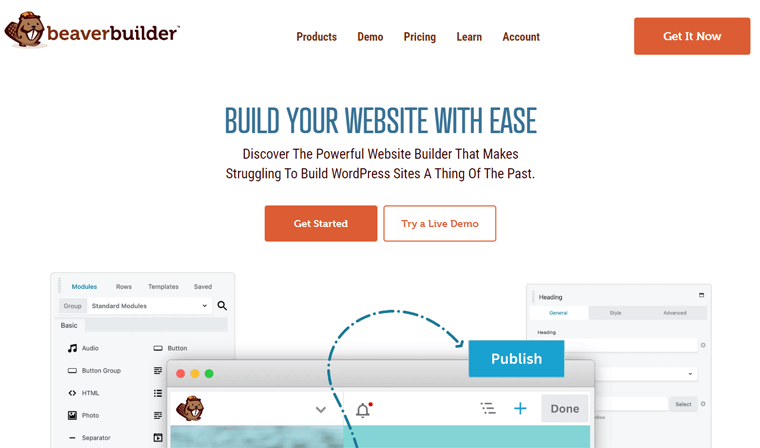
Üstelik bu eklenti, geliştiricilerin özel temalar ve şablonlarla çalışabilmesi nedeniyle geliştirici dostudur. Ayrıca Elementor'a kıyasla çok çeşitli temalarla daha uyumludur. Bu nedenle serbest çalışanlar, girişimciler ve ajanslar için idealdir.
Fiyatlandırma:
Beaver Builder, Elementor gibi ücretsiz bir WordPress eklentisidir. Ücretsiz eklenti, indirmek ve kullanmak için WordPress.org eklenti dizininde mevcuttur. Veya sitenize yükleyin.
Ayrıcalıklı özellikler için aşağıdaki premium fiyatlandırma planlarından birini edinin:
- Standart: Yıllık 74 ABD doları, sınırsız site, yıllık destek ve tüm özellikler.
- Profesyonel: Yıllık 149 ABD doları, Beaver Builder teması, çoklu site yetenekleri ve Standart özellikler.
- Ajans: Yıllık 299 ABD doları, beyaz etiketleme ve tüm Pro plan özellikleri.
- Ultimate: Yıllık 409 ABD doları, Beaver Themer Addon, Assistant Pro ve Agency özellikleri.
Beaver Builder ve Elementor arasındaki farkları bulun. Beaver Builder'ı tercih ediyorsanız Beaver Builder incelemesinin tamamını okuyun. Ayrıca Beaver Builder için en iyi WordPress temalarını ve en iyi Beaver Builder uzantılarını burada kullanabilirsiniz.
2. Divi
Divi, sezgiselliği ve kullanım kolaylığıyla bilinen bir başka görsel sayfa oluşturucudur. Premium bir eklenti olabilir ancak Elementor'un sunmadığı ömür boyu lisans sunar. Bu nedenle uzun süreli kullanımda uygun maliyetli olabilir.
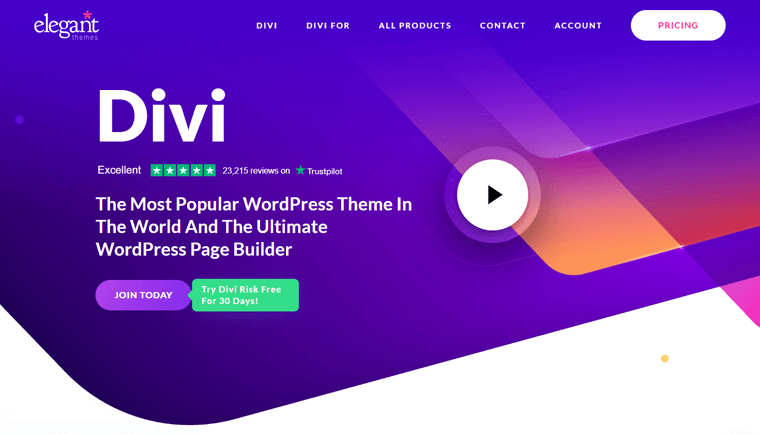
Üstelik Divi, önceden tasarlanmış düzen ve şablonlardan oluşan geniş bir kütüphane sunar. Divi oluşturucu ayrıca ince ayarlı kontrol seçenekleriyle son derece özelleştirilebilir. Sonuçta bu, web tasarım sürecinizde zaman kazandırır.
Fiyatlandırma:
Divi, Elementor'un aksine premium bir WordPress eklentisidir. Dolayısıyla, yeteneklerinin kilidini açmak için aşağıdaki fiyatlandırma planlarından birini seçebilirsiniz:
- Yıllık Erişim: Yıllık 89 ABD doları, site paketleri, sınırsız site, Bloom, Monarch ve Extra'ya erişim.
- Ömür Boyu Erişim: Ömür boyu kullanım, ömür boyu destek ve Yıllık Erişim özellikleri için 249 ABD doları.
3. WPBakery Sayfa Oluşturucu
WPBakery Sayfa Oluşturucu, arka uç ve ön uç düzenleyiciye sahip WordPress web siteleri için popüler bir sayfa oluşturucu eklentisidir. Bu, kullanıcıların doğrudan yönetici alanından içerik oluşturmasına ve düzenlemesine olanak tanır. Dolayısıyla yalnızca ön uç görsel düzenleyiciye odaklanan Elementor'dan farklıdır.
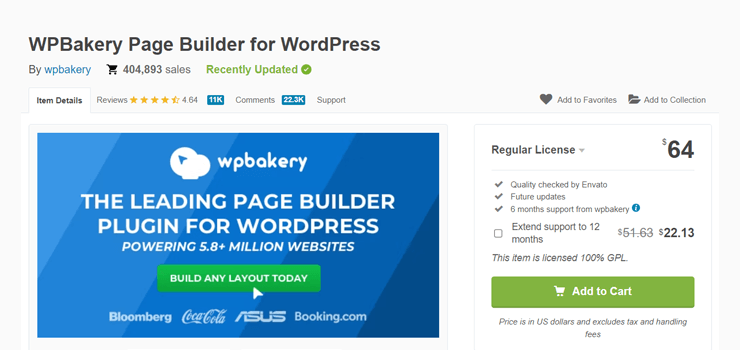
Ayrıca bu sayfa oluşturucu, önceden tanımlanmış öğeler ve şablonlardan oluşan geniş bir kitaplık içerir. Tam olarak 50'den fazla premium içerik öğesi, 100'den fazla düzen, 200'den fazla 3. taraf eklenti, 40'tan fazla ızgara tasarım şablonu vb. içerir.
Fiyatlandırma:
Divi'ye benzer şekilde WPBakery premium bir sayfa oluşturucudur. Ancak CodeCanyon pazarından satın alınabilir. Normal fiyatı 64$' dır ve buna gelecekteki güncellemeler ve 6 aylık destek dahildir.
Desteği 12 aya kadar uzatmak isterseniz toplam maliyet 86,13$ olur.
Son Karar – Elementor En İyi WordPress Sayfa Oluşturucu mu?
Bu Elementor incelemesini okuduktan sonra eklentiyi daha iyi anlayacaksınız. Umarım artık bunun işletmeniz için doğru seçim olup olmadığına karar verebilirsiniz.
Özetle Elementor, görsel olarak çekici ve son derece özelleştirilebilir web sayfaları oluşturmak için mükemmel bir sayfa oluşturucudur. Kodlama deneyimi olmasa bile her işletmeye uygun, çok yönlü ve kullanıcı dostu bir eklenti olarak öne çıkıyor.
Özellikle ücretsiz Elementor planıyla başlamanızı ve yeteneklerini keşfetmenizi öneririz. Bu konuda kendinizi rahat hissettiğinizde ve potansiyelini gördüğünüzde, onu ücretli bir plana yükseltmeyi düşünün.
Ayrıca, 30 günlük para iade garantisi politikasını göz önünde bulundurarak ücretli bir plan satın alabilirsiniz. Yani 30 gün içinde premium planı kullanmaya devam edip etmeyeceğinize karar verebilirsiniz.
Elementor hakkında bilgi almaya devam etmek için bu bloga yer işareti koymayı unutmayın.
Web tasarımına yeni başlıyorsanız, sıfırdan bir web sitesinin nasıl oluşturulacağıyla ilgili eğitimimizi okuyun.
Sıkça Sorulan Sorular (SSS)
Hala bazı temel sorularınız varsa Elementor incelemesiyle ilgili bazı SSS'lere göz atın.
1. Elementor'u kullanarak özel üstbilgiler ve altbilgiler oluşturmak mümkün müdür?
Evet, Elementor'u kullanarak özel üstbilgiler ve altbilgiler oluşturabilirsiniz. Ayrıca bunları görsel olarak düzenleyebilir ve kaydırma efektleri ekleyebilirsiniz. Ancak bu işlevselliğe erişmek için ücretli bir plana ihtiyacınız olabilir.
2. Elementor'un ücretsiz ve Pro sürümlerini farklı kılan nedir?
Elementor'un ücretsiz ve Pro sürümleri arasındaki temel fark özellik kümesidir. Ücretli sürüm daha kapsamlı hareket efektleri, şablonlar, widget'lar vb. sunar. Ayrıca tema oluşturucu, WooCommerce oluşturucu vb. gibi gelişmiş özellikler sunar.
3. Elementor SEO dostu mu?
Elementor, ilgi çekici sayfalar oluşturmanıza olanak tanıyan en hızlı WordPress sayfa oluşturucularından biridir. Bu, web sitenizin SEO performansını olumlu yönde etkiler. Ayrıca, daha fazla çevrimiçi görünürlük için WordPress SEO eklentileri de dahil olmak üzere çeşitli eklentilerle entegrasyonu destekler.
4. Elementor'da oluşturabileceğim sayfa sayısında bir kısıtlama var mı?
Elementor ile oluşturabileceğiniz sayfa sayısında herhangi bir kısıtlama yoktur. Web barındırma sağlayıcınızın izin verdiği sayıda sayfa oluşturabilirsiniz. Ancak sitenizin hızının ve performansının sayfa sayısından etkilenebileceğini unutmayın.
5. Elementor, Gutenberg editörüyle sorunsuz çalışıyor mu?
Evet elbette. Elementor, WordPress'in varsayılan düzenleyicisi olan Gutenberg düzenleyicisiyle sorunsuz çalışır. İçerik bölümlerinizi tasarlamak ve stilize etmek için Elementor'u kullanırken aynı zamanda Gutenberg düzenleyici işlevinden de yararlanabilirsiniz.
Sonuç – Elementor İncelemesi
Ve bu bir sarma! Kapsamlı bir Elementor incelemesinden geçtik. Umarım Elementor en iyi WordPress sayfa oluşturucu eklentilerinden biri olarak parlar.
Genel olarak, kullanıcı dostu arayüzü, kapsamlı kişiselleştirme seçenekleri ve özellikleri, hem yeni başlayanlara hem de deneyimli web tasarımcılarına çarpıcı siteler oluşturma gücü verir. Dahası, sürekli gelişen güncellemeleri ve iyileştirmeleri onu herkes için güvenilir bir seçim haline getiriyor.
Elementor hakkında başka sorularınız varsa veya daha fazla açıklamaya ihtiyacınız varsa lütfen aşağıya bir yorum bırakarak bize ulaşın. Bu Elementor incelemesindeki sorularınızı yanıtlamak için buradayız.
Elementor'un kendi barındırma hizmetine sahip olduğunu biliyor muydunuz? Bu inceleme makalesinden Elementor Hosting hakkında bilgi edinin.
Ayrıca, bunun gibi makalelerden hoşlanıyorsanız diğer makalelerimizi de inceleyin. Elementor siteleri için en iyi üyelik eklentileri ve Instagram yayınlarının Elementor'a nasıl ekleneceği hakkındadır.
Son olarak bizi Facebook ve Twitter'da takip ederek en son içeriklerimizden haberdar olun.
